字体下划线和删除线,作为文本中常见的强调手段,分别用于标识人名、金额等特定内容和修改痕迹。此篇将详述如何在WPS2019的Word文档中运用这些格式设置。
1、 设置下划线方式1:选中文本,使用快捷键Ctrl+U,即可对选中的文本设置为添加下划线格式,视觉效果良好,表示重点之意。U为under这个单词(下面)的意思,方便快捷键记忆。
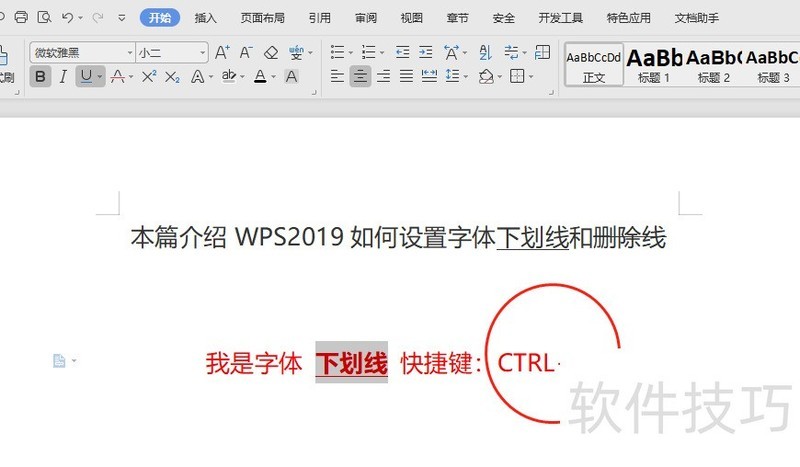
2、 设置下划线方式2:选中文本,点击上方工具栏快捷按钮“U”(下划线按钮),即可对选中的文本设置为添加下划线格式。
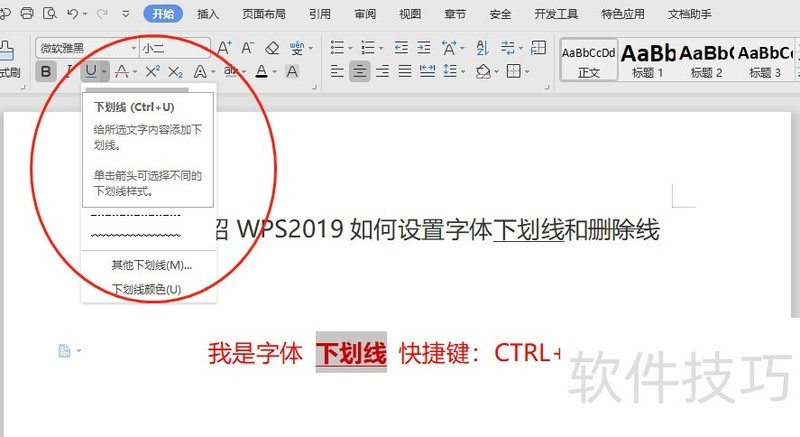
3、 设置下划线方式3:选中文本,点击鼠标右键,在弹出的字体对话框上,选择字体下拉菜单,点击下划线方式,选择需要的下划线线型,点击确认,即可对选中的文本设置为添加下划线格式。
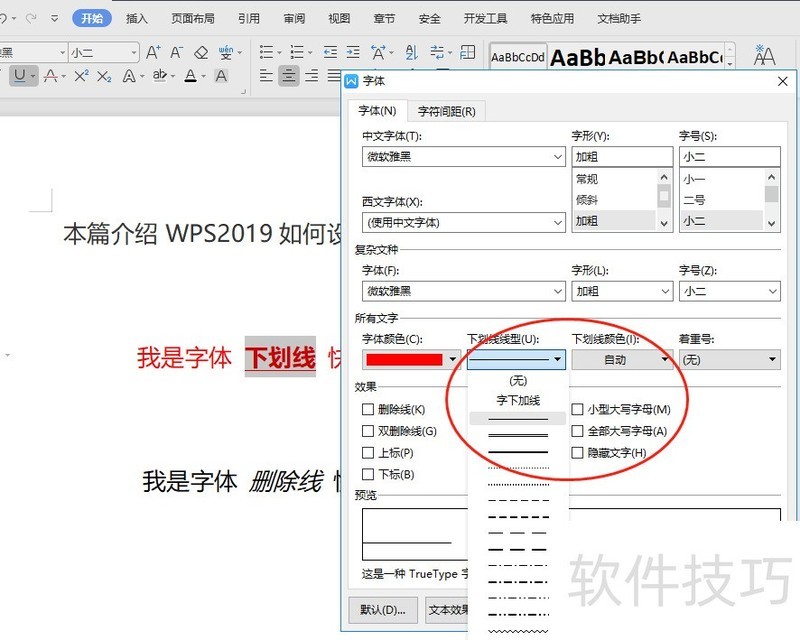
4、 设置删除线方式1:选中文本,点击上方工具栏快捷按钮“A”(像A,但不是A,位于下划线按钮旁边),即可对选中的文本设置为添加删除线格式。
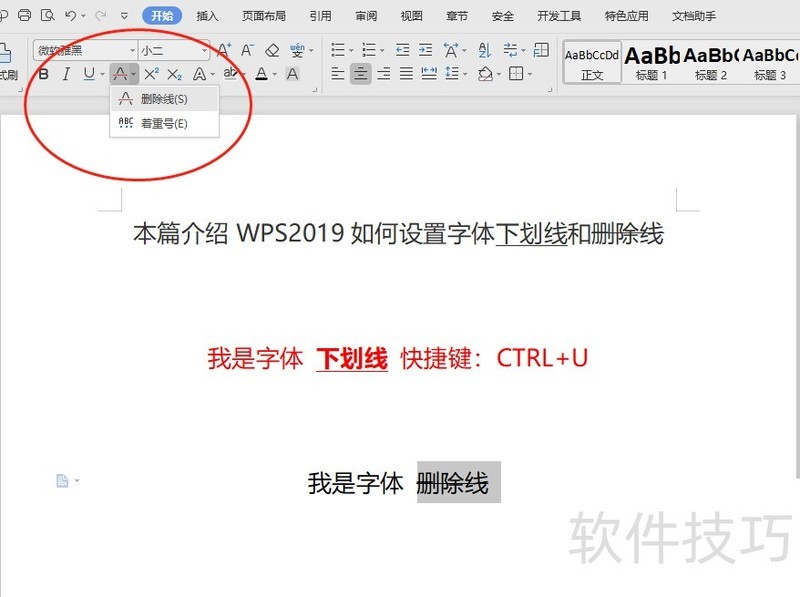
5、 设置删除线方式2:选中文本,点击鼠标右键,在弹出的字体对话框上,效果那里,勾选删除线,点击确认,即可对选中的文本设置为添加删除线格式。
文章标题:WPS2019如何在word中设置字体下划线和删除线
文章链接://m.i-boarding.com/jiqiao/204556.html
为给用户提供更多有价值信息,ZOL下载站整理发布,如果有侵权请联系删除,转载请保留出处。
- 上一问:WPS电子表格 2022如何插入基础图形图标
- 下一问:WPS文档如何开启护眼模式
相关软件推荐
其他类似技巧
- 2024-08-21 11:02:02怎样在wps文字中创建空心弧
- 2024-08-21 11:01:02WPS和Word如何插入基本型引言?
- 2024-08-21 11:00:02WPS PPT如何添加挥舞动画效果
- 2024-08-21 10:56:02如何在WPS中使用选择数据?
- 2024-08-21 10:51:02cenos7如何安装wps办公软件
- 2024-08-21 10:49:02wps表格怎么插入图片?
- 2024-08-21 10:47:02将WPS表格多个单元格的内容合并到一个单元格中
- 2024-08-21 10:46:02怎样设置WPS文字的粘贴选项以满足不同需求
- 2024-08-21 10:44:02wps表格单元格怎么限制输入位数?
- 2024-08-21 10:43:02绿叶树上的小红花画法
金山WPS Office软件简介
WPS大大增强用户易用性,供用户根据特定的需求选择使用,并给第三方的插件开发提供便利。ZOL提供wps官方下载免费完整版。软件特性:办公, 由此开始新增首页, 方便您找到常用的办公软件和服务。需要到”WPS云文档”找文件? 不用打开资源管理器, 直接在 WPS 首页里打开就行。当然也少不了最近使用的各类文档和各种工作状... 详细介绍»









